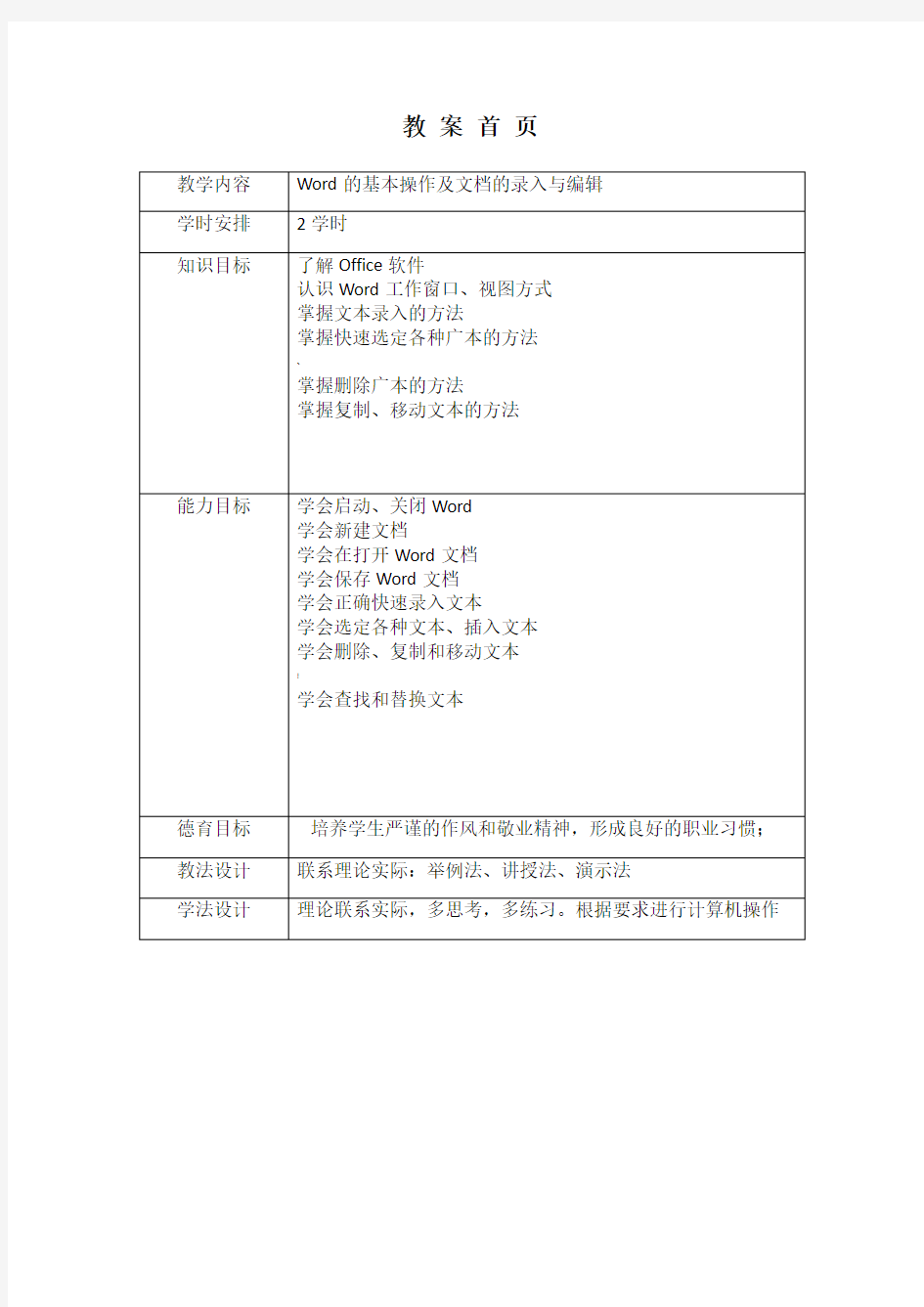
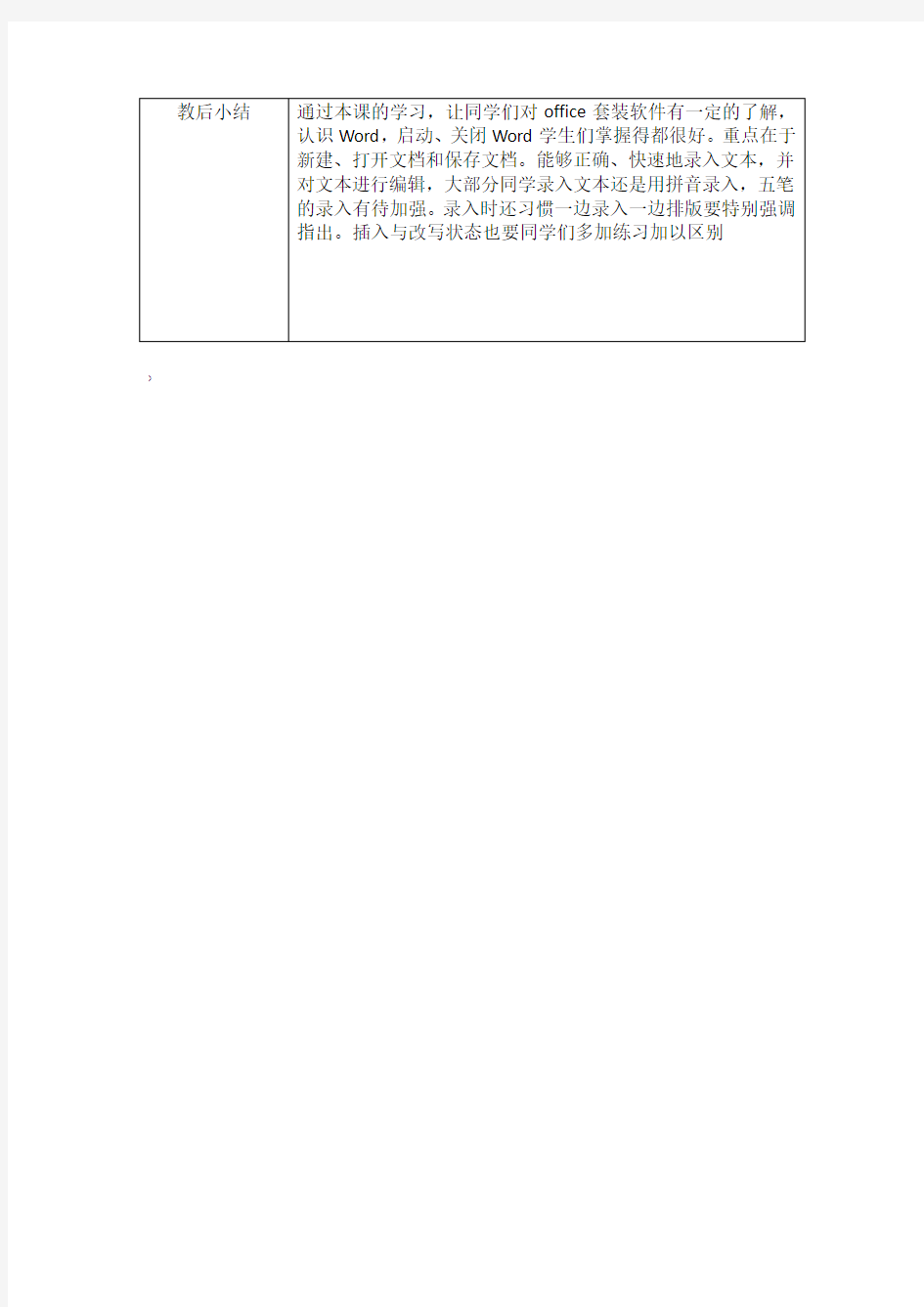
教案首页
)
一、组织教学
清点人数,安定课堂秩序
二、复习旧课
Windows XP的环境设置与实用工具
三、讲授新课
(一)word 的打开方式
1、开始/程序/office/word
2、建立桌面快捷图标
]
3、打开一个已经建立的WORD文档
(二)word 的工作界面
1、标题栏
位于文档的最顶端,包含文件的名称,最小化,还原,关闭按扭。
2、菜单栏包含处理编辑文件所有的命令。
打开菜单栏的方式:1 用鼠标单击 2 alt+相应菜单的字母
3、工具栏常用的命令用图标的形式显示,利用工具栏加快操作速度。
显示或隐藏工具栏视图/工具栏/选择常用,格式
4、标尺利用标尺设置段落的缩进,页边距,制位表,以及改变栏宽。
5、文本区输入文字,插入图片,设置格式。
)
6、滚动条拖动滚动块,查看文档的不同位置。
7、滚动条的左侧4个显示方式:
普通视图:输入,编辑和排版文本。
Web版式视图:
大纲视图:查看文档的结构。
页面视图:查看与打印效果相同的页。
8、状态栏
(三)word的打开和关闭
文档的打开:文件/新建快捷键Ctrl+N 空白文档/利用模板建立新文档/利用向导建立新文档;
】
文档的关闭“
1.单击文件/退出
2.按alt+F4
3.单击标题栏上的关闭按扭
4.双击标题栏上的控制菜单按扭
(四)文件的保存
1、第一次保存新建的文档:
A、组合键:Ctrl+S。
B、文件菜单→保存。
C、常用工具栏上单击“保存”按钮。
}
注意:保存文档时应首先选择保存位置、再输入文件名、选择文件类型,最后单击“保存”。
a、文件默认类型为*.doc。
b、模板文件(文档模板):*.dot。
c、文本文件(纯文本):*.txt。
2、对已有的且已修改的文档进行保存
A、直接按F12。
B、文件菜单→另存为……。
(五)文本输入与选定
1、输入中文:
输入法的逐一切换:Ctrl+Shift。
,
中英输入法的切换:Ctrl+空格键。
中英文符号的切换:Ctrl+.。
全角与半角的切换:Shift+空格键。
2、输入标点符号:
(1)键盘输入。
顿号:退格键左侧的那一颗双字符键;
省略号:Shift+6(双字符键);
破折号:Shift+ -(双字符键)
书名号:Shift+<、Shift+>;)
(2)软键盘输入:在软键盘上右击,在菜单中选择符号类型,……。
.
(3)符号工具栏
(4)插入菜单中的符号或者特殊符号。
(5)插入与改写的切换:Insert键
3、选定文本:
(1)任何数量的文本:将“I”字形指针移动到文本的左侧,按住左键拖过这些文本。
(2)一行文本:将“I”字形指针移动到文本的左侧,按住左键拖过这些文本到本行结束,或者单击本行左侧的选定栏。
(3)一大块文本:首先选中开头的部分文字,再按下Shift键,文本末尾处单击左键。
(4)一块垂直文本:将“I”字形指针放在文本的起始处,按下Alt键,按住左键拖过这些文本。
(5)全选:Ctrl+A。
(七)文本的移动、复制和删除:
(
1 、移动:左键拖动;剪切和粘贴。
2 、复制:左键拖动(配合Ctrl键);复制和粘贴。
(八)查找和替换
在文档中经常需要查找或修改一些文字符号,尤其当需要从较长的文档中统一地更改某些相同的字符时,可以使用查找与替换功能,可以快速查找或替换文档中的某个单词、短语、格式或特殊字符。
1、查找
选择“编辑”菜单下的“查找”命令2、替换
选择“编辑”菜单下的“替换”命令(九)撤消与恢复
快捷键:
撤销:Ctrl+z
恢复:Ctrl+y
四、巩固新课
五、布置作业:课后习题
第二章文字录入与编辑(1) Word文档的基本操作,包括创建新文档、保存文档、打开文档和关闭文档等。只有了解了这些基本的操作,才能更好地使用Word文档。 录入和编辑文本是Word 2010最主要的功能之一。在Word中可以录入文本、符号、编辑文本等操作,这是整个文档编辑过程的基础。 本章主要内容 ●Word文档的基本操作 ●文本录入与编辑 一、Word文档的基本操作 2.1 创建文档 想在Word文档中进行输入或编辑等操作,首先要创建文档。在Word 2010中新建文档有很多种类型,比如新建空白文档、基于模板的文档、博客文章等。 1.新建空白文档 在启动Word 2010应用程序后,系统会自动新建一个名为“文档1”的空白文档。除此之外,还可以使用以下两种方法新建空白文档。 方法1:在“快速访问工具栏”中单击“新建”按钮口,即可新建一个空白文档,如图所示。 方法2:单击“文件”选项卡,在打开的下拉菜单中执行“新建”命令,在“可用模板”中选择“空白文档”选项,然后单击“创建”按钮即可,如
图所示。 2.使用模板新建文档 模板决定了文档的基本结构和文档设置,使用模板可以统文档的风格,加快工作速度。使用模板新建文档时,文档中就自动带有模板中的所有设置内容和格式了。 操作步骤:单击“文件”选项卡,在打开的下拉菜单中执行“新建”命令,在“可用模板”的“样本模板”中选择计算机上的可用模板,然后单击“创建”按钮,即可打开一个应用了所选模板的新文档。 另外,https://www.doczj.com/doc/422891221.html,上的“模板”网站为多种类型的文档提供了模板,包括简历、求职信、企业计划、名片和APA样式文档等。在“可用模板”的“https://www.doczj.com/doc/422891221.html, 模板”中选择一个链接,依次选择所需模板,然后单击“下载”按钮,即可打开个应用了所选模板的新文档。 提示:要下载Ofice com下列出的模板,必须连接到Intermeto。 2.2 打开文档 打开文档是Word的一项最基本的操作,如果要对保存的文档进行编辑,首先需要将其打开。要打开一个Word文档,通常是通过双击该文档的方式来打开,还有其他方法可以打开文档,可以按照自己的习惯选择打开方式。常用的操作方法如下: 方法1:打开文档所在的文件夹,双击文档的图标即可将其打开。如图所示
教案首页
一、组织教学 清点人数,安定课堂秩序 二、复习旧课 Windows XP的环境设置与实用工具 三、讲授新课 (一)word 的打开方式 1、开始/程序/office/word 2、建立桌面快捷图标 3、打开一个已经建立的WORD文档 (二) word 的工作界面 1、标题栏 位于文档的最顶端,包含文件的名称,最小化,还原,关闭按扭。 2、菜单栏包含处理编辑文件所有的命令。 打开菜单栏的方式:1 用鼠标单击 2 alt+相应菜单的字母 3、工具栏常用的命令用图标的形式显示,利用工具栏加快操作速度。 显示或隐藏工具栏视图/工具栏/选择常用,格式 4、标尺利用标尺设置段落的缩进,页边距,制位表,以及改变栏宽。 5、文本区输入文字,插入图片,设置格式。 6、滚动条拖动滚动块,查看文档的不同位置。 7、滚动条的左侧4个显示方式: 普通视图:输入,编辑和排版文本。 Web版式视图: 大纲视图:查看文档的结构。 页面视图:查看与打印效果相同的页。 8、状态栏 (三) word的打开和关闭 文档的打开:文件/新建快捷键 Ctrl+N 空白文档/利用模板建立新文档/利用向导建立新文档; 文档的关闭“ 1.单击文件/退出 2.按alt+F4 3.单击标题栏上的关闭按扭 4.双击标题栏上的控制菜单按扭 (四)文件的保存 1、第一次保存新建的文档: A、组合键:Ctrl+S。 B、文件菜单→保存。 C、常用工具栏上单击“保存”按钮。 注意:保存文档时应首先选择保存位置、再输入文件名、选择文件类型,最后单击“保存”。 a、文件默认类型为*.doc。
b、模板文件(文档模板):*.dot。 c、文本文件(纯文本):*.txt。 2、对已有的且已修改的文档进行保存 A、直接按F12。 B、文件菜单→另存为……。 (五)文本输入与选定 1、输入中文: 输入法的逐一切换:Ctrl+Shift。 中英输入法的切换:Ctrl+空格键。 中英文符号的切换:Ctrl+.。 全角与半角的切换:Shift+空格键。 2、输入标点符号: (1)键盘输入。 顿号:退格键左侧的那一颗双字符键; 省略号:Shift+6(双字符键); 破折号:Shift+ -(双字符键) 书名号:Shift+<、Shift+>;) (2)软键盘输入:在软键盘上右击,在菜单中选择符号类型,……。 (3)符号工具栏 (4)插入菜单中的符号或者特殊符号。 (5)插入与改写的切换:Insert键 3、选定文本: (1)任何数量的文本:将“I”字形指针移动到文本的左侧,按住左键拖过这些文本。 (2)一行文本:将“I”字形指针移动到文本的左侧,按住左键拖过这些文本到本行结束,或者单击本行左侧的选定栏。 (3)一大块文本:首先选中开头的部分文字,再按下Shift键,文本末尾处单击左键。 (4)一块垂直文本:将“I”字形指针放在文本的起始处,按下Alt键,按住左键拖过这些文本。 (5)全选:Ctrl+A。 (七)文本的移动、复制和删除: 1 、移动:左键拖动;剪切和粘贴。 2 、复制:左键拖动(配合Ctrl键);复制和粘贴。 (八)查找和替换 在文档中经常需要查找或修改一些文字符号,尤其当需要从较长的文档中统一地更改某些相同的字符时,可以使用查找与替换功能,可以快速查找或替换文档中的某个单词、短语、格式或特殊字符。 1、查找 选择“编辑”菜单下的“查找”命令 2、替换 选择“编辑”菜单下的“替换”命令 (九)撤消与恢复 快捷键:
实验二 SPSS数据录入与编辑 一、实验目的 通过本次实验,要求掌握SPSS的基本运行程序,熟悉基本的编码方法、了解如何录入数据和建立数据文件,掌握基本的数据文件编辑与修改方法。 二、实验性质 必修,基础层次 三、主要仪器及试材 计算机及SPSS软件 四、实验内容 1.录入数据 2.保存数据文件 3.编辑数据文件 五、实验学时 2学时(可根据实际情况调整学时) 六、实验方法与步骤 1.开机 2.找到SPSS的快捷按纽或在程序中找到SPSS,打开SPSS 3.认识SPSS数据编辑窗 4.按要求录入数据 5.联系基本的数据修改编辑方法 6.保存数据文件 7.关闭SPSS,关机。 七、实验注意事项 1.实验中不轻易改动SPSS的参数设置,以免引起系统运行问题。 2.遇到各种难以处理的问题,请询问指导教师。
3.为保证计算机的安全,上机过程中非经指导教师和实验室管理人员 同意,禁止使用移动存储器。 4.每次上机,个人应按规定要求使用同一计算机,如因故障需更换, 应报指导教师或实验室管理人员同意。 5.上机时间,禁止使用计算机从事与课程无关的工作。 八、上机作业 一、定义变量 1. 试录入以下数据文件,并按要求进行变量定义。 1)对性别(Sex)设值标签“男=0;女=1”。 2)正确设定变量类型。其中学号设为数值型;日期型统一用“mm/dd/yyyy“型号;生活费用货币型。 3)变量值宽统一为10,身高与体重、生活费的小数位2,其余为0。
2.试录入以下数据文件,保存为“数据1.sav”。
实验三统计图的制作与编辑 一、实验目的 通过本次实验,了解如何制作与编辑各种图形。 二、实验性质 必修,基础层次 三、主要仪器及试材 计算机及SPSS软件 四、实验内容 1.条形图的绘制与编辑 2.直方图的绘制与编辑 3.饼图的绘制与编辑 五、实验学时 2学时 六、实验方法与步骤 1.开机; 2.找到SPSS的快捷按纽或在程序中找到SPSS,打开SPSS; 3.按要求完成上机作业; 4. 关闭SPSS,关机。 七、实验注意事项 1.实验中不轻易改动SPSS的参数设置,以免引起系统运行问题。 2.遇到各种难以处理的问题,请询问指导教师。 3.为保证计算机的安全,上机过程中非经指导教师和实验室管理人员同意,禁止使用移动存储器。 4.每次上机,个人应按规定要求使用同一计算机,如因故障需更换,应报指导教师或实验室管理人员同意。
文字录入教案 Document serial number【KKGB-LBS98YT-BS8CB-BSUT-BST108】
文字录入教案----酒店班1班、2班 开学第一周 导入引言:学习文字录入的重要性 人类社会已进入了信息时代,大凡电脑中涉及中文信息处理的时候都须输入中文汉字。因此,输入中文汉字已成为每个国人必备的素质。键盘输入是学一阵子,用一辈子,受益一辈子的。 第一节课 键盘操作与练习 教学任务: 1.了解键盘的分布,掌握八个基本键的功能。 2.培养学生正确的姿势和击键的方法与技巧。 3.学会利用打字软件训练指法。 教学重点:正确的击键姿势、方法和技巧 教学难点:正确的运用指法 教学过程: 一、引入新课 同学们你想亲自动手操作计算机吗那么如何进行操作呢那么下面我们首先学习计算机的基本操作,我们先来认识一下计算机的输入设备─键盘。 二、教学新课 请同学们看大屏幕: 1.计算机键盘的分布为四个区 2.介绍主键盘区各键的功能、介绍编辑键区、功能键区、数字小键盘区 3.八个基本键:A、S、D、F、J、K、L; 要操作计算机就要有正确的操作姿势,并养成良好的操作习惯,否则就会身体疲劳同时也会影响操作的速度,介绍操作姿势。 4.操作姿势(介绍) 5.提问回答有关功能键的名称与用途:ALT?CTRL?BACKSPACE?CAPSLOCKEND?SHIFT 三、练习巩固 试一试:请同学们使用鼠标的左键进行下列操作:开始→程序→附件→写字板 这样我们就可以进行打字练习了: 提示同学们注意:操作键盘时手要做到
①要点:轻、准、快 ②手指要到位,各手指要做到“和平共处”不要“互相侵犯”。 ③以基本键A、S、D、F、G、H、J、K、L、;、作为手指的“根据地” 每击一键,手指要立即回到基本键上。 读一读:结合以上的要点和技巧,学习下面的练习歌:(打开歌谣,在大屏幕上播放,全体同学齐声朗读)姿势端正且自然,双手轻放在键盘。 拇指轻触空格键,其余轻放基本键。手指个个有任务,分工击键要记住。轻准快,有节奏,按照指法来击键。 记键位,凭感觉,不看键盘看稿件。树信心,加恒心,熟练来自勤苦练。 四、课堂总结 本节课我们学习了计算机的基本操作:键盘的操作和指法练习,这是最基本的计算机的操作,希望同学们把有关的注意事项一定要记住,养成操作计算机的良好的习惯,同时才能提高计算机的操作速度和你的工作效率。 五、作?业: 1.记住八个基本键 2.熟记练习歌 (指导同学们关闭刚才的写字板窗口) 第二节课 汉字输入 教学内容:汉字输入 教学要求1、了解汉字输入的编码2、掌握汉字输入法的转换3、熟练掌握智能ABC输入法 教材分析:本节内容是在学生掌握英文输入法的基础上,进一步深入学习键盘输入技术:汉字输入法。它对以后学生学习中文处理软件,具有承前启后的重要作用。 教学重点:智能ABC输入法 教学难点:词组的输入、同音字的输入、拼音分隔符的使用。 教学方法:以学生自学自练为主,兼有讲授、讨论、多媒体教学等多种方法 教学过程: 一、引入新课:利用键盘我们可以输入英文字母,那么我们能不能利用键来输入汉字呢? 二、教学新课 1、汉字输入法简介: 简介汉字的四种编码方案:A、分类序号码。B、音码C、形码D、音形结合码。 在windowsxp下,默认的是英文输入法,那么怎样启动汉字输入法呢? 用鼠标选中右下角“任务栏”上的输入法按钮,利用键盘ctrl和空格键来启动或关
Excel数据的输入与修改》教学设计 #TRS_AUTOADD_1246515801999{ MARGIN-TOP:0px;MARGIN-BOTTOM:0px } #TRS_AUTOADD_1246515801999P{ MARGIN-TOP:0px;MARGIN-BOTTOM:0px } #TRS_AUTOADD_1246515801999TD{ MARGIN-TOP:0px;MARGIN-BOTTOM:0px } #TRS_AUTOADD_1246515801999DIV{ MARGIN-TOP:0px;MARGIN-BOTTOM:0px } #TRS_AUTOADD_1246515801999LI{ MARGIN-TOP:0px;MARGIN-BOTTOM:0px } /**---JSON-- {"":{"margin-top":"0","margin-bottom":"0"},"p":{" margin-top":"0","margin-bottom":"0"},"td":{"margi n-top":"0","margin-bottom":"0"},"div":{"margin-to p":"0","margin-bottom":"0"},"li":{"margin-top":"0
","margin-bottom":"0"}} --**/DIV.MyFav_1246258556500P.MsoNormal{TEXT-JUST IFY:inter-ideograph;FONT-SIZE:10.5pt;MARGIN:0ccpt ;FONT-FAMILY:"TimesNewRoman";TEXT-ALIGN:justify}D IV.MyFav_1246258556500LI.MsoNormal{TEXT-JUSTIFY:i nter-ideograph;FONT-SIZE:10.5pt;MARGIN:0ccpt;FONT -FAMILY:"TimesNewRoman";TEXT-ALIGN:justify}DIV.My Fav_1246258556500DIV.MsoNormal{TEXT-JUSTIFY:inter -ideograph;FONT-SIZE:10.5pt;MARGIN:0ccpt;FONT-FAM ILY:"TimesNewRoman";TEXT-ALIGN:justify}DIV.MyFav_ 1246258556500DIV{page:} 【教学内容】 如何在Excel中输入并修改数据。 【教学目标】 知识目标:理解和掌握在Excel表格中输入文字并对其进行修改。 能力目标:发挥动手能力,利用Excel输入并修改表格中的数据。 情感目标:培养学生的艺术修养和审美能力,增强学生学习信息技术的兴趣。 【教学重点】 1.认识Excel工作界面。
课题:第二节文字的编辑与排版1 教学目标: 了解Word2000 窗口的结构及其主要功能、文件的保存方法。教学重点:掌握输入法之间切换的方法,能正确的输入汉字和特殊符号。教学难点:认识Word2000 窗口功能区及其重要功能。 教学环境:多媒体网络教室 课时计划: 第3课 教学过程: 1、导入: 思考下列问题并进入课堂: (1)怎样用文字处理软件输入一份文稿? (2)怎样设置文稿格式和修饰美化文稿? (3)怎样打印编排好的文稿? 2、正题: 输入并编辑简单的文档是学习Word 2000中文版的第一步,创建和打开文档,在文档中输入文本,对文本进行各种编辑操作,以及保存和关闭文档,都是使用Word 2000中文版所需要掌握的基本技术。在Word 2000中进行各种文档的编辑操作比以前的版本更加便捷,增强的工具栏方便用户更容易地进行各种编辑操作。
Word2000窗口介绍: 1 新建文档 每次进入Word 2000 中文版时,Word 2000 中文版都会建立一个普通模板视图的新文档(如图1所示)。 新建一个Word文档的操作如下: (1)打开Word 2000应用程序。 (2)选择【文件】菜单中的【新建】命令,弹出【新建文档】任务窗格(根据所使用组件程序的不同则任务窗格的名称会有所不同,在该任务窗格(如图2 所示)中可以选择直接新建或根据模板新建等命令。 显示格式切换按钮
也可以使用【常用】工具栏中的【新建】按钮,快速新建一个Word文档。 图1 Word 2000 中文版自动创建的新文档 图2 【新建文档】任务窗格 也可以先不打开Word 2000,而新建一个文档,具体的操作步骤是:
一、课题:第二单元文字录入与编辑 二、课时:2课时; 三、教学目标: (一)知识与技能 1、了解常用符号以及特殊符号的输入 2、学会对文档进行文字的查找替换 3、掌握文字录入复制、粘贴操作 4、掌握鼠标单击,双击文字,拖拽文字,查找和替换文字,切换视 图,保存文件 (二)过程与方法 1、通过理论讲解,让学生基本熟悉本节知识点; 2、通过老师操作演示与学生动手相结合方式,让学生掌握基本技能; (三)情感态度与价值观 1、通过这堂课激发学生对计算机学习的兴趣; 2、培养学生的观察能力; 四、教学重点 录入文字和符号,复制文字,粘贴文字,查找和替换文字,切换视图, 保存文件 五、教学难点 查找和替换文字,切换视图 六、教学方法 分层教学、任务驱动、阅读与提问相结合 七、教学过程 【复习】(教师提问帮助学生复习用时5分钟) 如何添加字体和输入法 【教学内容】(教师讲解与操作,学生观察并动手用时80分钟) 基础知识——WORD基本操作 ?启动WORD ?文本选定 ?文件及视图 ?编辑操作 ?格式设置 启动WORD ?“开始/程序/Microsoft Word” ?双击桌面快捷方式“Microsoft Word” ?打开WORD文档(.doc)
文本选定 ?光标在文本中单击选定插入位置 ?光标在文本中拖放、双击、三击、Alt+拖放选定一定范围内的数据 ?光标在文本左侧拖放、双击、三击选定行、段落、全文 ?“编辑/全选” ?“编辑/查找”也可光标定位 文件及视图 ?“文件”子菜单“打开”、“新建”、“保存”、“关闭”(可用工具按钮)?“视图”子菜单“普通”、“页面” 编辑操作 ?“编辑”子菜单“复制”、“粘贴”、“替换” ?“插入”子菜单“特殊符号”、“符号” 格式设置 ?“格式/段落”设置首行空格 第二单元操作步骤 1.启动WORD,新建空白文档,“文件→保存”,以A2为名存盘 2.“格式”→“段落”,“特殊格式”→“首行缩进”→“2字符” 3.输入:英文须半角,符号用“插入→特殊符号”或“插入→符号” 4.“文件”→“打开”,打开DATA2\TF2-1B.doc 5.TF2-1B.doc中,选取指定内容,“编辑→复制” 6.在A2.DOC 中指定位置“编辑→粘贴” 7.在A2.DOC 中,“编辑→替换” 例:2.2第2题 【操作要求】 1.新建文件:在字表处理软件中新建一个文档,文件名为A2.DOC,保存至考生文件夹 操作:右键鼠标\新建\文件夹\microsoft word文档。 2.录入文本与符号:按照【样文2-2A】,录入文字、字母、标点符号、特殊符号等。 操作:自己打字输入 按要求把鼠标点到所要插入的符号处; 单击“插入”菜单,单击“符号”; 选择所需要的符号,单击“插入”按钮;
EX04:数据输入与编辑 本实验包含2种数据输入的方法与2项编辑任务。任务1使用屏幕数字化,任务2使用包含x,y 坐标的文件。除了以上方法之外还存在多种数据输入方法。任务3要求利用基本编辑工具对一个shapefile进行编辑。任务4要求使用地图拓扑关系和集群容差修正两个shapefile中之间的数字化错误。 任务1:在ArcMap中作屏幕数字化 所需数据:land_dig.shp,数字化的背景图。land_dig.shp基于UTM坐标系统,单位为米。 屏幕数字化在技术上与手扶跟踪数字化相似,所不同的是:①在数字化时用鼠标替代数字化仪的游标。②屏幕数字化时,需要一个图层、shapefile或影像作为背景。③在数字化时需要经常进行放大或者缩小操作。本任务要求从land_dig.shp中数字化几个多边形,并成为一个新的shapefile。在此假设land_dig.shp是一幅与DRG或者DOQ类似的影像(在实际屏幕数字化任务中,背景底图一般为扫描后的地形图或者遥感、航测影像图,不会是矢量地图)。本任务要求将影像作为背景采用“free hand”模式数字化一个新的shapefile。 1.在ArcCatalog中连接到EX04,首先为数字化创建一个shapefile。在EX04上单击右键,指向New, 然后选择shapefile。在下面的对话框中,输入trial1作为名称,选择要素类型(Feature Type)为Polygon,然后点击编辑空间参考信息,由land_dig.shp中为trial1导入坐标系统(图4.1)。 图4.1 创建新的shapefile 2.在ArcMap中打开将数据框命名为Task1,并保存文档为EX04.mxd。将trial1和land_dig.shp添 加到Task1。确保内容表中trial1位于land_dig.shp的上层。数字化之前需要改变这两个shapefile 的符号、设置可选择图层、设置数字化环境。为了让数字化更容易,将land_dig.shp符号设置为红色并进行标注,trial1符号设置为黑色。在land_dig.shp右键快捷菜单上选择Properties,在Symbology页,点击Symbol并将其修改为边线为红色的中空符号,在Label页设置标注当前图层,在下拉列表中选择LAND_DIG_I作为标注字段(图4.2)。单击确定关闭对话框。在内容表中点击trial1的符号,将其修改为边线为黑色的中空符号。
单元6文字注释与编辑 AutoCAD图形中的所有文字都具有与之相关联的文字样式。在标注文本之前,需要先给文本字体定义一种样式,字体样式是所用字体、字体大小、宽度系数等参数的综合。对于已输入文字,通过修改文字样式也可统一改变文字的样式。对于已标注的文本,还可进行编辑,从而大大加强了绘图中文标注能力。 实训项目1 ★规划设置一个文字样式一。 〖实训目的〗 ★掌握文字样式的设置方法。 〖相关知识〗 为了便于管理不同类型的文字,利用AutoCAD的文字样式设置功能将这些文字修改注释的文字外观的目的。 AutoCAD中的文字样式具有的主要特点: ●每个文字样式都具有字体、字体大小、宽度系数等参数,位于该样式上的图形对象会自动继承这些参数。一旦改变了字体、字体大小、宽度系数等参数,位于该样式上全部文字对象的参数会自动更新。 ●默认状态下,打开AutoCAD时系统会自动设置一个standard文字样式并缺省其为当前字体样式,用户可以对系统提供的standard文字样式进行一定的修改,也可以创建自己需要的文字样式。Standard字体样式不能删除和重命名。但可以对其所属内容进行修改设置。 〖调用命令方式〗
图11-1 [图层特性管理器]对话框 图11-1 [新建文字样式]对话框 图11-1 [工程用字文字样式]对话框 ● 菜单方式:〖格式〗→〖文字样式〗。 ● 输入方式:ST ↙。(推荐优先选用) 选用以上任一方式启动图层命令后,AutoCAD 将打开如图****所示的[文字样式]对话框。 〖操作步骤提示〗 步骤 1 单击样式名栏的[新建(N )…]按钮,然后弹出新建文字样式对话框,将其样式名修改为 “工程用字”,并点击确定。 步骤2 依次选择“SHX 字体”下拉按钮,选择[isocp.shx ];选取[使用大字体]复选框;选取“大字体”中[gbcbig.shx ]; 设置“高度”为4.0000;宽度 比例为0.71,如图***所示。 步骤 3 单击 按钮,完成字体样式的设置。再单击按钮,关闭对话框。 实训项目2 ★ 在图形文件添加文字。 〖实训目的〗 ★ 掌握文字样式的输入方法。 〖调用命令方式〗 ● 菜单方式:〖绘图〗→〖文字〗→〖…〗。 图11-1 [文字样式]对话框
第1课初识Word ——文字的输入 教材简析: 本课是同学们第一次与Word软件见面,教材以一首通俗易懂的诗歌《妈妈的目光》为范例,让学生通过在Word中输入这首诗歌来初步认识Word软件。教学过程可分为两步进行: 1.在学校中,计算机教室是公共场所,许多同学要共用一台计算机,这就要求每个使用计算机的学生要把自己创建的文件存放在统一的位置,让学生就此问题展开讨论,并参考教材通过自学或小组合作学习的方式找到解决问题的方法。 2.本课的主要任务是完成《妈妈的目光》这首诗歌的输入。可组织学生参考教材自学或小组合作学习。解决以下几个问题: ⑴启动Word软件。 ⑵安装汉字输入法。 ⑶输入诗歌。 ⑷将文档保存到指定的文件夹中。 教学目标: 1.掌握在磁盘上创建文件夹的操作,学会将自己建立的文件保存在指定的文件夹中,培养集中保存、管理自己文件的好习惯。 2.掌握Word软件的启动和退出,了解Word软件的窗口结构,能快速找到所需要的操作命令。 3.掌握在Word中输入汉字的方法和将Word文档保存到指定文件夹的操作。 4.掌握Enter键在Word中的功能。 5.通过完成课堂学习任务,培养学生动手实践能力和探索精神。
教学重点: 熟练掌握Word软件的启动和退出,在计算机指定磁盘上创建文件夹。 教学难点: 如何创建Word文档,能够将文档按照规定的文件名保存到指定的“书包”(文件夹)中,快速找到所需要的操作命令。 教学方法: 讲授法、演练法、任务驱动法、问题式探究法、合作讨论法。 教学准备: 1.安装有Windows 7系统的多媒体电脑。 2.Microsoft Word 2010程序。 3.“江波电子教室”软件。 教学时间:1课时 教学问题梳理: 1.为什么要走计算机的F盘中创建自己的“书包”(文件夹)?这样做有什么好处? 2.Microsoft Word软件有什么功能?有哪些启动方法? 3.怎样在Word中输入文字? 4.怎样将Word中编辑的文档保存到指定的文件夹中? 教学过程: 一、导入 1.谈话: 同学们:如果你的一篇作文写得非常好,语文老师想要把它发布到学校网站上,请问你应该怎么做? 生:将作文打好,保存到U盘中,然后把U盘交给老师。
Word编辑排版技巧 1.2.1页面设置快速进行调整 要对Word进行页面调整,通常大家采用的方法是选择“文件→页面设置”选项的方法进行,如果要进行“页面设置”,只需用鼠标左键双击标尺上没有刻度的部分就可以打开页面设置窗口。 1.2.2word中巧选文本内容 在Word文件中进行编辑操作时,经常需选定部分文件内容或全部内容进行处理,快捷的方法进行选定 在Word 中要选中文件内容时,有一些快捷的操作方法,掌握好它们可以大大提高你的工作效率。下面为大家介绍这几种用得较多的方法: (1)字或词的选取: 将指针移到要选的字或词后,双击鼠标左键即可选定。 (2)任意连续的文字选取: 将指针移到要选取的文字首或末,再按住鼠标左键不放往后或往前拖动,直至选中全部要选择的文字后松开鼠标左键即可。如果采用键盘上“Shift”键配合鼠标左键进行选择,可这样进行:将光标移到要选取的文字首(或末),再按住“Shift”键不放,然后将鼠标指针移到要选取的文字末(或首)并单击,此时也可快速选中这段连续的文字。 (3)一行文字的选取: 将指针移到该行的行首,在光标指针变成向右的箭头时,单击鼠标左键即可; (4)一段文字的选取: 将指针移到该段第一行的行首,同样在光标指针变成向右的箭头时,双击鼠标左键即可。(5)整个文件内容的选取: 把指针移到该文件中任一行首(在指针变成向右的箭头时),快速单击鼠标左键三次便可选中整个文件内容(也可利用组合键“Ctrl+A”快速选定)。 另外在平时使用中,还有几个特别的快捷键可以加快选取: Shift+Home:使光标处选至该行开头处。 Shift+End:从光标处选至该行结尾处。 Ctrl+Shift+Home:从光标处选至文件开头处。 Ctrl+Shift+End:从光标处选至文件结尾处。
《数据的输入与编辑技巧》教学设计 一、学习者分析 学生经过上节课的学习,已经初步认识Excel的窗口和窗口的组成,了解工作表、工作簿、单元格的概念,已经基本掌握Excel工作表的建立,输入与修改单元格的数据,以及保存文件的操作,学生对Excel电子表格的学习兴趣逐渐加深。本节学习内容,是对Excel 电子表格的数据输入操作加深练习,着重在编辑技巧技能训练上,实现对数据进行初步处理。 二、教材内容分析 1.本节的学习内容及在本章节中的地位 本节课使用的教材是广州市初中信息技术第一册的教科书,教学内容是第四章《电子表格的应用》中的第2节内容。本节课主要是让学生了解区域的概念、学会在选中的区域内输入有规律的数据,并掌握公式的编写和运用公式对表格数据进行计算,以及学会公式的复制的方法,达到快速输入数据。本节是学习数据处理的重要基础。 2.教学重点、难点 重点:(1)用拖曳填充的方法输入有规律的数据;(2)公式的编写、计算和复制。 难点:公式的编写、计算和复制。 3.课时安排 1课时。 三、教学目标 1.知识与技能 (1)了解区域的概念; (2)学会用拖曳填充的方法输入有规律的数据; (3)学会公式的编写,使用公式对表格数据进行计算; (4)学会公式的复制方法,达到快速输入数据。 2.过程与方法
通过学生运用公式对数据进行计算,以及使用拖曳填充的方法快速输入有规律的数据,体验Excel在数据处理中带来的便利,初步掌握数据输入与编辑的方法。 3.情感态度与价值观 通过运用公式进行计算,培养学生使用电子表格处理数据的意识,初步培养学生的数据处理能力。 四、教学理念与教学方法 本节课采用讲、演、练相结合的教学方法,强调以教师为主导,任务活动为主线,重视直观演示和学生动手实践。在教学过程中,教师设置学习任务,学生可以通过事先思考,观看演示、模仿操作三者结合来完成学习任务,最后实践应用解决其他的问题,从而有效地帮助学生正确理解与掌握电子表格的数据处理与编辑技巧,初步培养学生的数据处理能力。 五、教学过程设计 1.教学内容的组织与呈现方式 创设以2010年广州亚运会举行前夕,统计中国参加的历届亚运会和历届亚运会举行的时间的情境引入本节课的学习,让学生输入有规律的数据,引导学生发现有规律数据的快速输入方法。通过计算历届亚运会中国取得的奖牌总数,引导学生归纳出公式的编写规律,学生通过观看教学演示,能够模仿去解决实际问题后,再让学生运用公式去实践应用解决其他问题。本节课通过设置不同的任务,分散学习的知识点,引导学生完成各个知识点的学习。 2.教学过程
《汉字录入》实训教学大纲 一、说明 1. 本教学基本要求适用于2年制教学。 2. 教学内容采用模块结构,包括基础模块和实践性教学模块。在教学过程中,可根据学校的实际教学要求选择相应的汉字录入练习软件 3. 在教学过程中,应采用灵活的教学手段,边讲解、边演示、边练习,以增加学生的感性认识,激发学生的学习兴趣,提高教学效果。 4. 注意改革考核手段与方法,根据本课程实践性较强的特点,可采用笔试与上机考试相结合的形式,对在学习和应用上有创新的学生应特别给予鼓励。 二、大纲内容 课题一常用键及其功能 实训目的: 1.掌握键盘与常用功能及其基本操作要素; 2.掌握正确的打字指法; 3.能熟悉键盘分布,掌握常用功能键; 4.能正确进行键盘操作; 实训内容: 项目1.键盘分区 项目2.常用键及其功能 重点操作技能:英文键区;编辑键区功能键的作用。 课题二指法训练 实训目的: 1.掌握打字的基本指法。 2.能正确进行键盘操作。
3.能快速盲打; 4.掌握正确的打字姿势,熟练应用打字指法。 实训内容: 项目1.打字姿势 项目2.基本指法及键位 项目3.击键方法 项目4.练习指法的注意事项 项目5.指法练习中的常见错误 重点操作技能:基本指法及键位 课题三五笔字型编码基础 实训目的: 1.了解键盘汉字录入方法分类。 2.掌握常用汉字录入方法技术。 3.能使用常用的汉字录入方法进行文字录入; 教学要求: 对汉字的五种基本笔画、基本字根、字根间的结构关系、汉字的拆分原则及三种字型结构进行分析讲解,最后对五笔字型字根总表进行说明并要求背诵字根总表。 实训内容: 项目1.五种基本笔画 项目2.130个基本字根 项目3.字根间的结构关系 项目4.汉字的拆分原则 项目5.汉字的三种字形结构 项目6.字型字根总表 重点操作技能:字根间的结构关系、汉字的拆分原则。 课题四五笔字型单字的输入 实训目的: 1.理解汉字的结构层次; 2.掌握字根分类;
2.1 实验一文档的基本操作及文本录入 2.1.1 实验目的 一、掌握新建和保存文档的方法 二、掌握文本的录入和简单编辑 2.1.2 实验内容 实验内容一新建文档及保存 一、预备知识 1.中文Word 2003提供了5种不同的视图窗口,用以显示文档内容。其中常用的有普通、页面和大纲视图。 普通视图:用于显示文本格式设置和简化的页面视图,便于进行大多数编辑和格式设置。 页面视图:文档或其他对象的一种视图,与打印效果一样。例如,页眉、页脚、栏和文本框等项目会出现在它们的实际位置上。 大纲视图:用缩进文档标题的形式代表标题在文档结构中的级别。 2.“常用”工具栏:它包含了Word 2003中常用的命令按钮,如新建、打开、保存、打印、打印预览、复制、剪切、粘贴、格式刷等。 3.Word 2003生成的文件称为文档,其扩展名为“.doc”。 二、实验步骤 1. 新建一个文档 利用下列方法之一,在Word 2003中新建一个文档: ⑴启动Word 2003时,系统自动建立一个名为“文档1”的文档,如图2-1所示。 图2-1 Word 2003的工作界面 ⑵单击“文件”菜单,选择“新建”命令,在屏幕右侧显示“新建文档”窗格;单击“新建文档”窗格中的“空白文档”超级链接,即可建立一个新的文档。
⑶单击“常用”工具栏上的“新建空白文档”按钮,即可建立一个新的文档。 2. 把新建的文档以“排版01”为文件名,保存在“D:\排版练习”文件夹中。 ⑴单击“文件”菜单,选择“保存”命令;或者按“Ctrl+S”快捷键;或单击“常用”工具栏上的“保存”按钮,弹出一个如图2-2所示的“另存为”对话框。 图2-2 “另存为”对话框 ⑵在“保存位置”下拉式列表框中选择“D:”盘,则D:盘根目录下的所有文件夹和Word 文档都显示在对话框中的最大列表框中。 ⑶如果在D:盘上已经存在“排版练习”文件夹,则连击该文件夹,使其成为当前文件夹,并跳转到第⑸步继续操作;否则,单击“另存为”对话框中的“新建文件夹”按钮,弹出一个如图2-3所示的“新文件夹”对话框。 图2-3 新文件夹 ⑷在“名称”文本框中输入“排版练习”,单击“确定”按钮,即可建立该文件夹,并且自动打开该文件夹,使其成为当前文件夹。 ⑸在“另存为”对话框的“文件名”文本框中输入“排版01”。 ⑹确认“保存类型”下拉式列表框中显示的是“Word文档(*.doc)”类型。若不是,则在该下拉式列表框中重新选择“Word文档(*.doc)”类型。 ⑺单击“保存”按钮,即可把新建的“排版01.doc”文档保存到“D:\排版练习”文件夹中。 提示:第一次保存文档时会出现“另存为”对话框,随后再执行“保存”命令时将直接保存,并不再出现对话框。 在文档的录入过程中,应随时执行“保存”命令,以防突然“死机”或断电等原因造成数据的丢失。
《文字录入与编辑》期末试卷 班级:姓名: 一、写出下列各键的功能 Shift Insert Enter Backspace Space 二、选择题 1、打字指法要求应用()来击打空格键。 A 食指 B 中指 C 大拇指 D 随便哪个手指 2、计算机键盘上的F1~F12键属于()。 A 主键盘区B数字键盘区 C功能键区 D 光标控制键区 3、删除光标右边字符使用()键。 A Enter B Backspace C Delete D Capslook 4、Word中的段落是指()结尾的一段文字。 A 回车符 B 空格 C 句号 D Shift+回车符 5、在Word2007中选择多个图片时,可以按住()键进行选择。 A Alt B Shift C Ctrl D Tab 6、在Excel中,公式定义的开头符号是()。 A : B ” C = D * 7、在Excel中,第4行第2列的单元格位置可表示为()。 A 24 B 4B C 42 D B4 8、在拖动图形过程中按住()键,可以直接复制一个对象到新的位置。 A Enter B Alt C Ctrl D Tab 9、在Word中()“格式刷”按钮可实现多次格式复制。 A 单击 B 三击C双击 D 右击 10、若要在Excel中新建一个空白工作簿,快捷键是() A Alt +F2 B Ctrl +O C Ctrl +N D Alt +F4
三、填空题 1、在Word2007中,快速选定整篇文档的快捷键是,保存文档的快捷键是,剪切的快捷键是。 2、将选定的文本从文档的一个位置复制到另一个位置,可按键再拖动。 3、字符格式设置可以设置字符的、、等格式,从而改变其显示效果。 4、在Word中,每页底端的特定内容叫,每页顶端的特定内容叫。 5、在Excel中,默认情况下包含张工作表,名称分别为、、,工作表中用标志列, 用标志行。 四、判断题 ()1、为了防止突然断电或是出现其他的意外,导致文档突然被关闭时文件的内容丢失,而设置了自动保存功能。 ()2、键盘上的Backspace键为取消键。 ()3、Word中不能改变文本框的形状。 ()4、表格中,不能为表格设置不同粗细的边框线。 ()5、A、S、D、F、J、K、L和;8个字符键称为基准键。()6、在Excel分类汇总前,必须先要对数据进行排序。 ()7、在Word中利用“插入”菜单中的“日期和时间”命令,可以在文档中插入日期。 ()8、若执行了一个错误操作,可利用“撤销”功能来取消错误。 ()9、Word2007提供了自动“查找和替换”功能,可以在文档中快速搜索和替换内容。 ()10、在Excel的单元格中,只能包括数字。 五、简答题 在Word中,段落的对齐方式有哪些?
第6章 输入和编辑文字 文字在工程图样中是不可缺少的对象。例如机械工程图样中的技术要求、标题栏的注写等。为此,AutoCAD 提供了非常方便、快捷的文字注写功能。在图中可以输入单行文字,也可以输入多行文字。同时,用户还可以根据需要创建多种文字样式。 6.1 新建文字样式 设置文字样式是进行文字和尺寸标注的首要任务。在AutoCAD 中,文字样式用于控制图形中所使用文字的字体、高度和宽度系数等。在一幅图形中可定义多种文字样式,以适合不同对象的需要。 6.1.1创建文字样式 要创建文字样式,可按如下步骤进行操作。 1. 输入命令,打开“文字样式”对话框,如图6-1所示。 样式工具栏:1、在AutoCAD 中输入单行文字、多行文字; 2、在AutoCAD 中设置文字样式、 3、编辑所标注的文字。 1、设置文字样式,改变文字外观; 2、使用单行和多行文字添加文字; 3、使用文字编辑命令修改文字。 讲授2学时 上机2学时 总计4学时
图6-1 “文字样式”对话框图6-2 新建文字样式 2. 默认情况下,文字样式名为Standard,字体为txt.shx,高度为0,宽度比例为1。如要生成新的文字样式,可在该对话框中单击“新建”按钮,打开“新建文字样式”对话框,在“样式名”编辑框中输入文字样式名称,如图6-2所示。 3. 单击“确定”按钮,返回“文字样式”对话框。 图6-3 “设置字体”对话框 4. 在“字体”设置区中,设置字体名,字体样式和高度,如图6-3所示。 5. 单击“应用”按钮,对文字样式进行的设置将应用于当前图形。 6. 单击“关闭”按钮,保存样式设置。 6.1.2 “文字样式”中各选项的设置 1.字体设置区 (1)“字体”:用于选择字体。如选择“gbenor.shx”。 (2)选择“使用大字体”复选框,可创建支持汉字等大字体的文字样式,此时“大字体”下拉列表框被激活,从中选择大字体样式,用于指定大字体的格式,如汉字等亚洲型大字体,常用的字体样式为gbcbig.shx。 (3)“高度”:用于设置键入文字的高度。若设置为0,输入文字时将提示指定文字高度。 2.效果设置区 设置字体的效果,如颠倒、反向、垂直和倾斜等,如图6-4所示。在具体设置时应注意:
[原题示例] 机关事业单位工勤技能岗位考核试卷 一、单项选择题 1、国际通用的信息交换标准码是(ASClI 码) 2、目前制造计算机所用的电子器件是(大规模集成电路和超大规模集成电路) 3、(中央处理器)技术的发展推动了微型计算机的发展。 4、冯诺依曼的现代计算机主要设计思想是(程序存储) 5、下列设备中属于输入设备的是(鼠标) 6、计算机的突飞猛进至今经历了几代(四) 7、完整的计算机系统主要由(硬件和软件)组成。 8、下列存储器属于外存的是(硬盘) 9、MODEM是指(调制解调器) 10、微软公司开发的网络浏览器是(IE) 11、最常用的中文搜索引擎是(百度) 12、输入法图标是在桌面的(系统任务栏) 13、WindowsXP计算器中的退格按纽是(Backspace) 14、按照功能和用途计算机可以分为(通用计算机和专用计算机) 15、鼠标单击一般可以实现(选定图标) 16、文件或者文件夹的改名方法常见的有几种(3种) 17、Word2003默认的段落间距是(0行) 18、按下列组合键可以实现输入法之间的切换(Ctrl+Shift) 19、设置段落格式两端对齐的快捷键是(Ctrl+J) 20、一般来说,Word2003创建的文档扩展名为(DOC)P64 21、如果已经有页眉和页脚,再次进入只需双击(页眉页脚区) 22、在Word2003中的编辑状态下,利用(标尺)可以快速且直接的调整文档的左右边界。 23、Word2003菜单栏由(9)个菜单组成,每一个菜单都包含一个一级命令。 24、Word2003中的计算各单元格数字平均值的函数是(AVERRAGE) 25、微软公司开发的电子表格软件是(EXCEL) 26、EXCEL中工作表最多有多少行(65536)。 27、EXCEL中一个单元格默认显示(8)字符。 28、WindowsXP文件系统是(树型)结构 29、EXCEL的灵魂是(公式) 30、EXCEL中工作表的最多有多少列(256) 二、多项选择题 1、下列属于系统软件的有(ABC) A、操作系统 B、语言处理系统 C、数据库管理系统 D、office软件 2、EXCEL工作窗口包含以下部分(ABC) A、菜单栏 B、工具栏 C、编辑栏 D、标题栏 3、EXCEL中将单元格移动到其他位置可以(AC) A、使用剪贴板 B、新建单元格 C、使用鼠标拖动 D、CTRL+C 4、计算机中使用二进制的主要原因是(ABCD) A、电路简单 B、工作可靠 C、简化运算 D、逻辑性强 5、EXCEL中单元格引用的常用万式是(AC) A、Al引用 B、直接引用 C、RlCl引用 D、间接引用 6、一般的计算机病毒包括以下的几个部分(ABCD) A、危害部分 B、引发部分 C、潜伏部分 D、传染部分 7、常见的操作系统有(ABC) A、UNIX B、Windows C、OS/2 D、office 8、WindowsXP默认的桌面图标有(ABCD) A、回收站 B、我的电脑 C、网上邻居 D、我的文档 9、常用的启动控制面板的方法有(BCD) A、在桌面单击右键选择: B、在开始菜单中选择开始l设置l控制面板命令; C、在“WindowsXP资源管理器”左窗口中,单击控制面板图标。 D、在“我的电脑”窗口中,双击控制面板图标。 1O、WindowsXP相对之前的操作系统优点有(ABD) A、软件兼容性好 B、安全性高 C、资源占有量低 D、稳定性好 三、判断题